如何刪除 您已達到限制 iPhone 上的通知
- WBOYWBOYWBOYWBOYWBOYWBOYWBOYWBOYWBOYWBOYWBOYWBOYWB轉載
- 2023-04-13 20:13:041969瀏覽
許多iPhone用戶都遇到了一個問題,即他們收到一條通知訊息,上面寫著“您已達到的限制”,並且每次在進一步使用該應用程式後都會要求輸入螢幕時間密碼1分鐘。
如果您的iPhone也被家裡的孩子使用,則此限制非常有用,但是當您想經常使用它時,這似乎很煩人。
iPhone用戶在達到一定時間限制後收到的通知訊息可以透過停用iPhone上的應用程式限制來解決。如果您還希望停用iPhone上的應用程式限制功能,請不要擔心。
在本文中,我們將向您展示如何使用以下步驟修復iPhone上的「您已達到限制」通知訊息。
如何修復您已達到iPhone上的限制通知
步驟1: 首先在iPhone上開啟「設定」頁面。
第2步: 然後尋找「螢幕時間」選項並點擊它,如下所示。
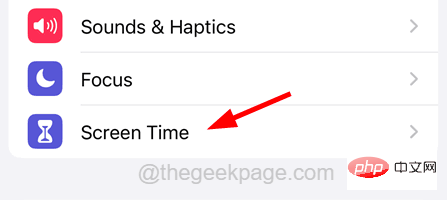
步驟3: 在「螢幕時間」頁面上,點選「應用程式限制」選項。
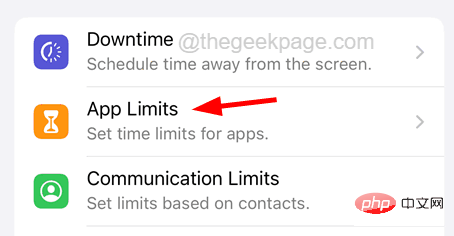
步驟4: 您將在「應用程式限制」頁面上看到為不同應用程式設定的所有應用程式限制,如圖所示。
步驟5:如果您要刪除特定應用程式的「您已達到限制」通知,請從清單中點擊該應用程序,如下所示。
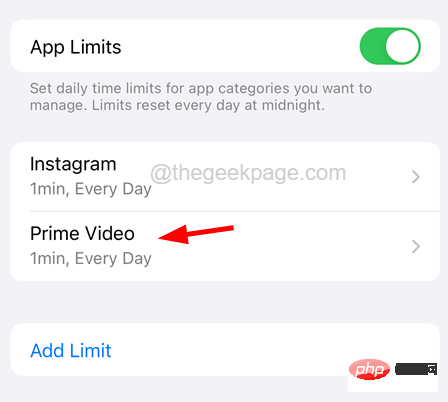
步驟6:輸入螢幕時間密碼進行驗證。
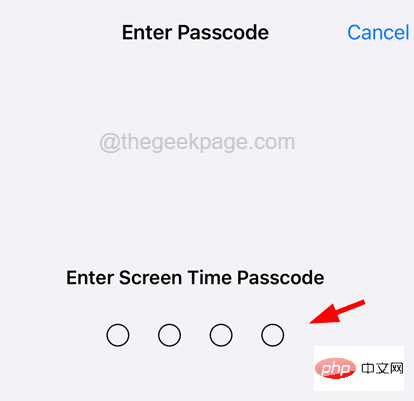
步驟7:驗證後,這將開啟應用程式頁面。
步驟8:要修復此應用程式的通知訊息,請點擊頁面底部的「刪除限制」選項,如下面的螢幕截圖所示。
注意 - 刪除限制選項將刪除您為iPhone上的該特定應用程式設定的應用程式限制。
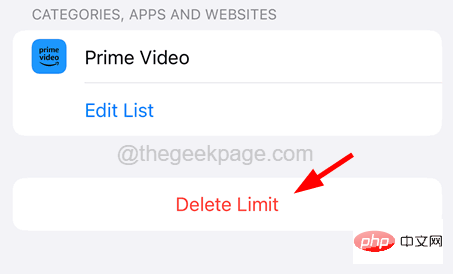
步驟9:而您也可以點選 應用程式限制 切換開關以暫時停用頂部的該應用程式。
將來,如果要啟用它,只需點擊其切換按鈕即可將其打開。
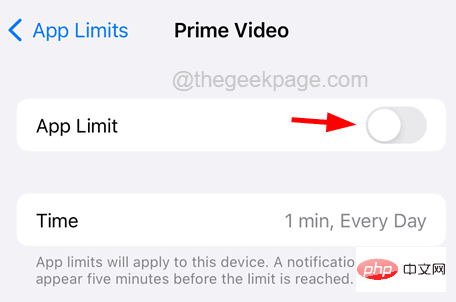
步驟10: 如果任何使用者想一次關閉所有應用程式限制,則使用者可以點擊應用程式限制切換按鈕將其停用。
注意 - 它將再次要求輸入螢幕時間密碼進行驗證。
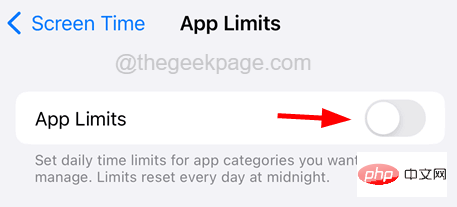
步驟11: 完成後,您將不會收到任何通知訊息,指出您已達到iPhone上任何應用程式的限制。
以上是如何刪除 您已達到限制 iPhone 上的通知的詳細內容。更多資訊請關注PHP中文網其他相關文章!

